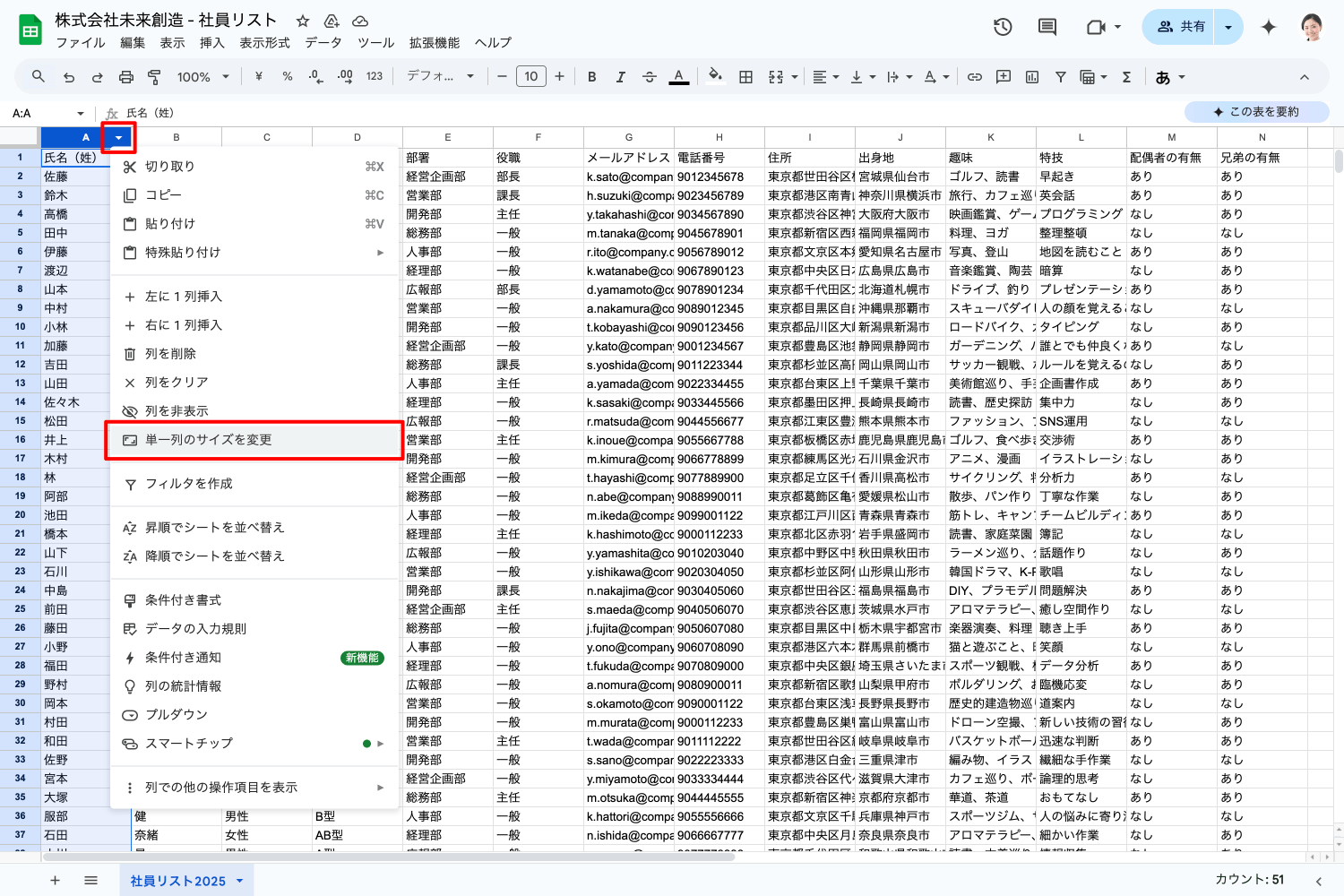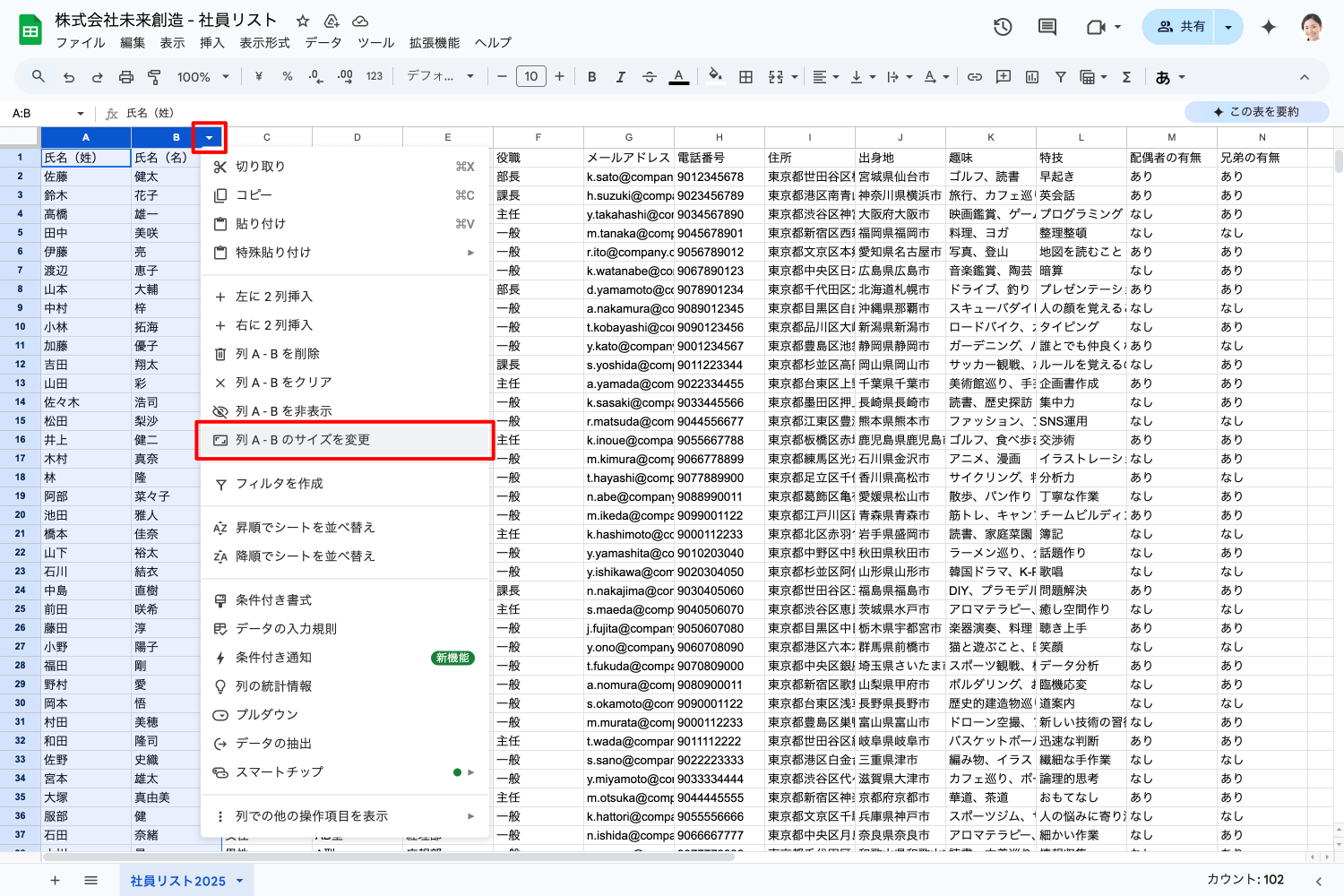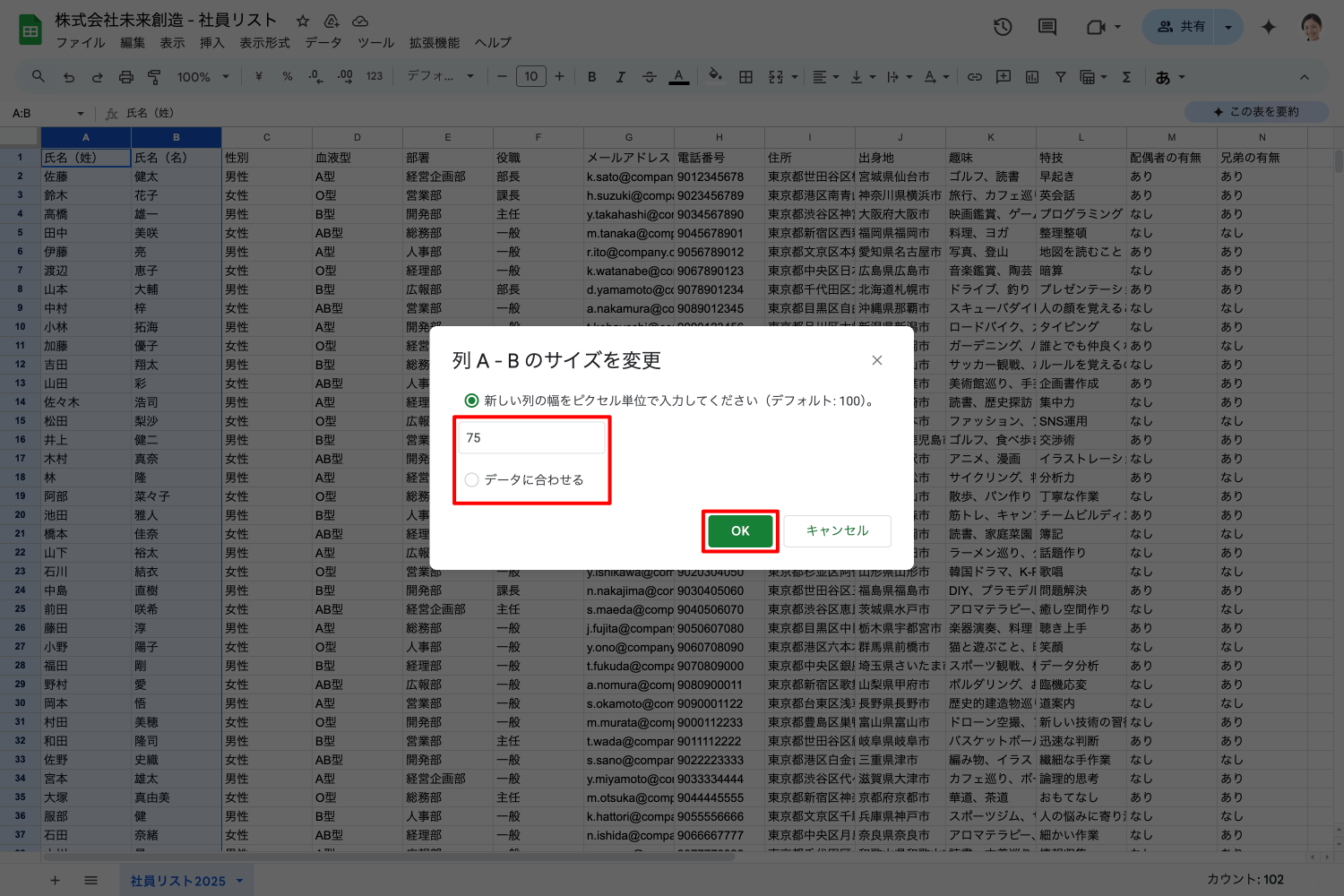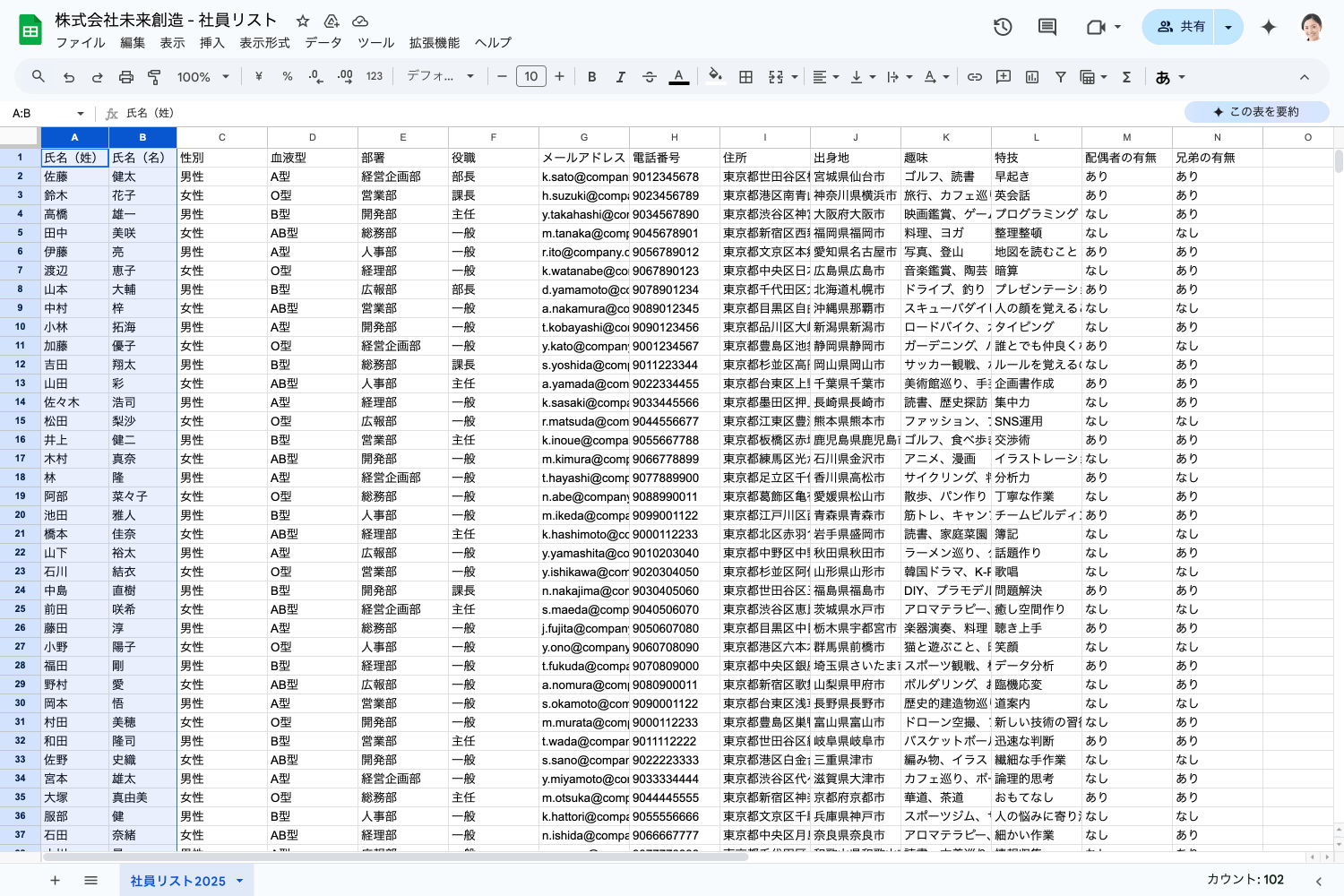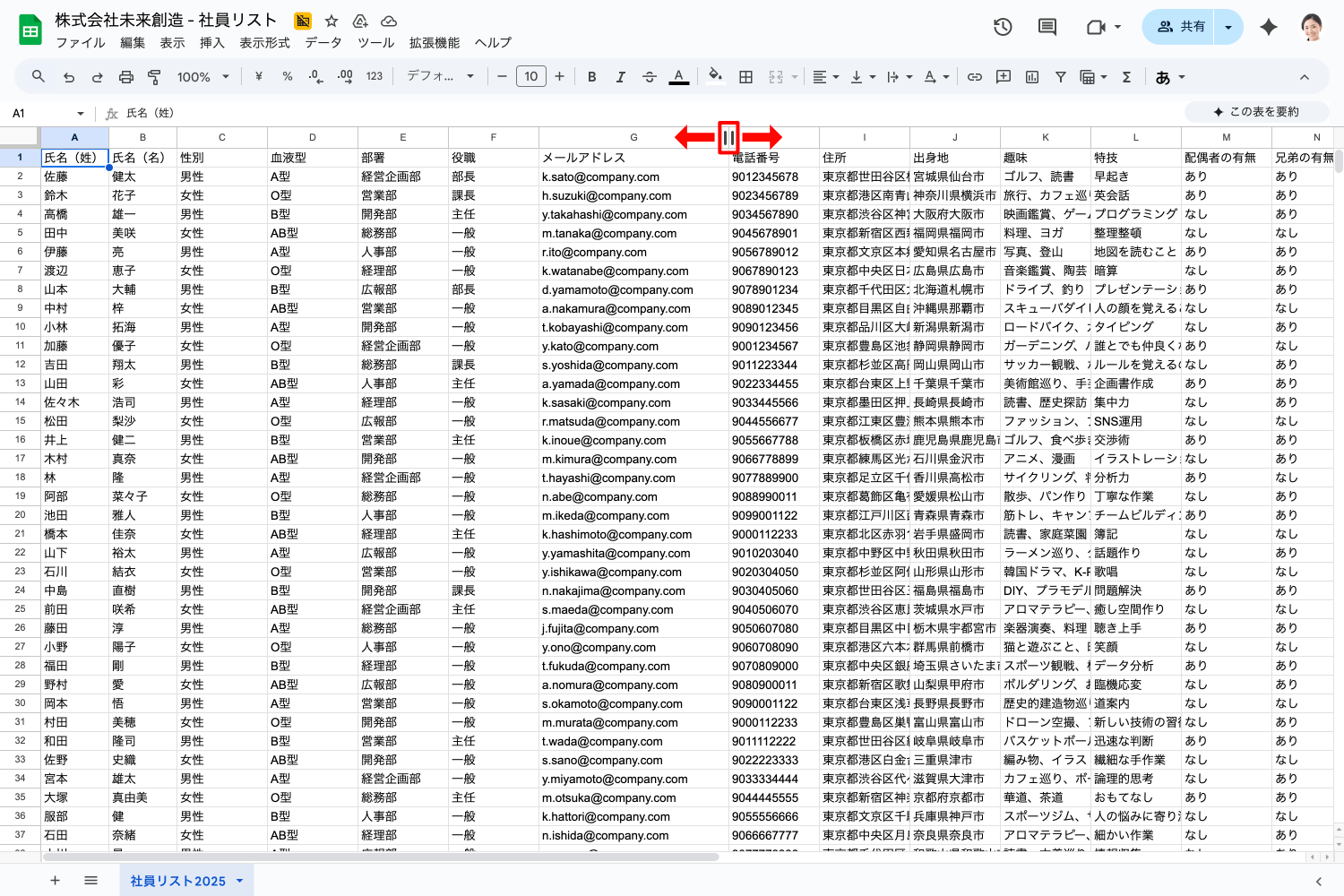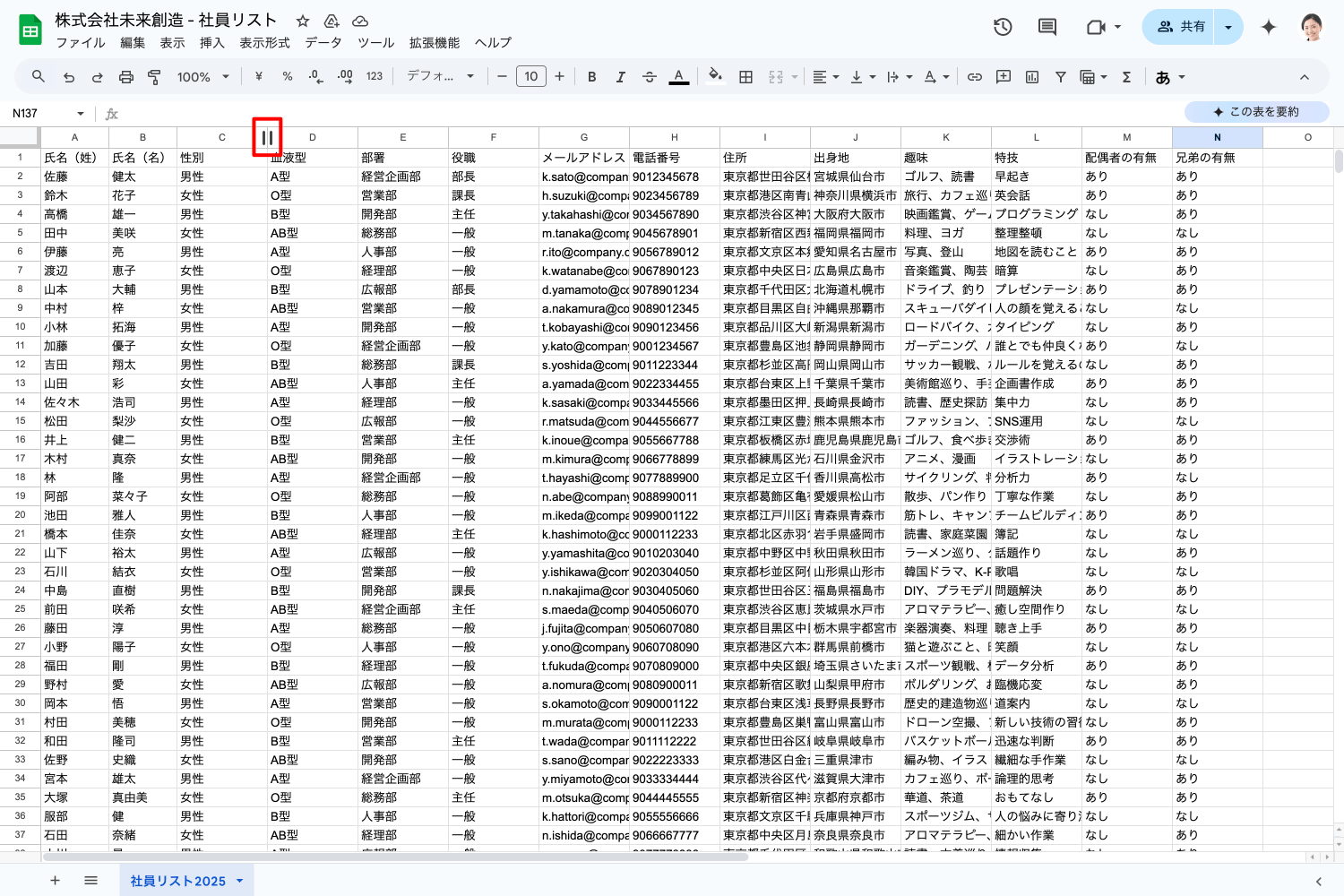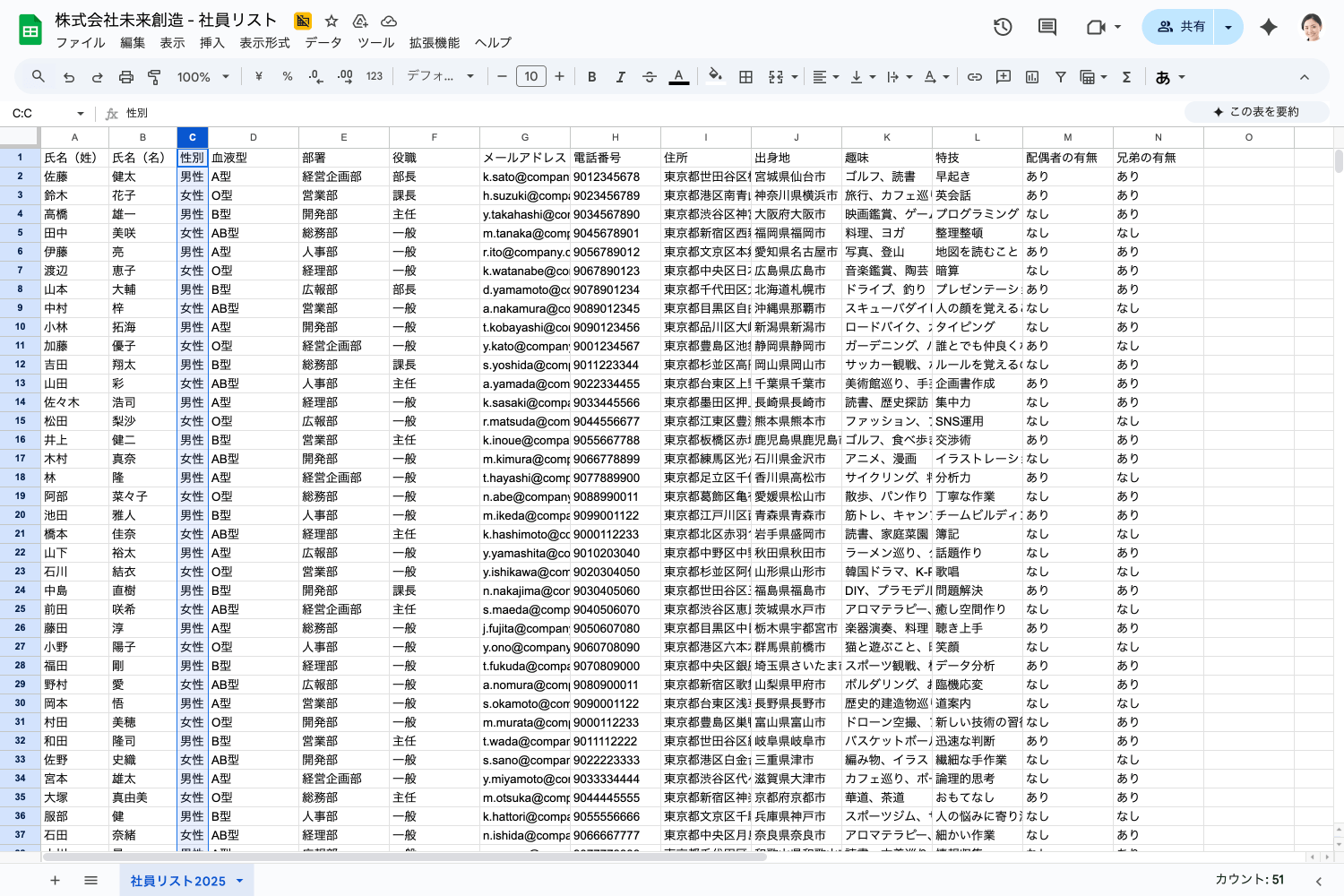Google スプレッドシートで行、列のサイズを変更するには、
- 数値を入力して変更
- ドラッグアンドドロップで変更
- データに合わせて自動で変更
の 3つの方法があります。
なお、行と列のサイズの変更方法は同様のため、このページでは列のサイズの変更方法のみをご紹介します。
1. 数値を入力して列のサイズを変更
Google スプレッドシートのサイズを変更したい列を選択し、列ヘッダーの[▼]-[単一列のサイズを変更]をクリックします。
同時に複数の列のサイズを変更する場合は、サイズを変更したい列をすべて選択して列ヘッダーの[▼]-[列 ◯ – ◯ のサイズを変更]をクリックします。
変更したい列のサイズを入力します。入力されているデータの幅に合わせたい場合は、[データに合わせる]にチェックを入れ、[OK]をクリックします。
選択した列のサイズが変更されました。
2. ドラッグアンドドロップで列のサイズを変更
Google スプレッドシートの列ヘッダーの右端をドラッグアンドドロップすることで、列のサイズを変更することが可能です。
3. データに合わせて自動で列のサイズを変更
Google スプレッドシートの列ヘッダーの右端をダブルクリックすると、その列に入力されているデータに合わせて自動で列のサイズが変更されます。
自動でデータに合わせて列のサイズが変更されました。
Google Workspace セットアップ&サポート > Google Workspace の使い方 > Google スプレッドシート > 行、列のサイズを変更